Μια γρήγορη συμβουλή για τη δημιουργία και την επεξεργασία του αρχείου διαμόρφωσης masternode
Έχει σταματήσει να λειτουργεί το masternode σας ή δεν είναι αρκετά σταθερό; Αυτό που πρέπει να σημειώσετε είναι ότι εάν ο διακομιστής σας έχει καθυστερημένη απόδοση ή αν αποσυνδεθεί τυχαία, θα καταλήξετε να χάσετε τις πληρωμές σας. Για αυτόν τον λόγο, βεβαιωθείτε ότι οι κόμβοι σας εκτελούνται 24 x 7 χωρίς προβλήματα απόδοσης. Υπάρχουν αρκετοί λόγοι για το masternode σας να έχει προβλήματα απόδοσης. Πρώτα μπορεί να μην υπάρχει ζήτημα μνήμης, οπότε ελέγξτε τους πόρους του διακομιστή σας. Εάν δεν είστε σίγουροι πώς να το κάνετε; στη συνέχεια, ελέγξτε αυτήν τη λίστα εντολών Linux. Εάν δεν είναι ο πόρος του διακομιστή σας, θα μπορούσε να είναι τα ζητήματα συγχρονισμού του πορτοφολιού σας. Μπορεί να είχε σταματήσει να συγχρονίζεται ή μπορεί να βρίσκεται σε λάθος αλυσίδα.
Συνδεθείτε στο VPS σας και ελέγξτε τον αριθμό των επεξεργασμένων μπλοκ χρησιμοποιώντας αυτήν την εντολή -cli getblockcount. Τώρα ελέγξτε το τελευταίο ύψος μπλοκ στο πρόγραμμα εξερεύνησης μπλοκ Εάν δεν είναι το ίδιο, σταματήστε το δαίμονα και επανασυντονίστε το πορτοφόλι. Ωστόσο, πριν από αυτό συνιστάται να προσθέσετε κόμβους για να έχετε μια ισχυρή σταθερή σύνδεση δικτύου να προχωρά περαιτέρω. Για να το προσθέσετε, πρέπει να επεξεργαστείτε το αρχείο διαμόρφωσης του masternode που εδώ θα σας δείξουμε πώς γίνεται.
Αρχείο διαμόρφωσης Masternode
Όχι μόνο για να προσθέσετε κόμβους, αλλά ακόμη και για να αλλάξετε οποιαδήποτε διαμόρφωση των masternodes σας, ίσως χρειαστεί να επεξεργαστείτε αυτό το αρχείο διαμόρφωσης. Πριν δούμε πώς να δημιουργήσουμε και να επεξεργαστούμε το αρχείο διαμόρφωσης masternode θα εξηγήσουμε πρώτα το τοπικό αρχείο masternode.conf του πορτοφολιού.
Σημείωση: Αυτό το σενάριο προορίζεται μόνο για όσους έχουν ήδη το masternode τους σε λειτουργία.
Αρχείο Masternode.conf
Κατά την αρχική ρύθμιση του masternode ενδέχεται να έχετε ρυθμίσει το τοπικό σας αρχείο πορτοφολιού masternode.conf που θα βρείτε στον κατάλογο πυρήνα του πορτοφολιού.
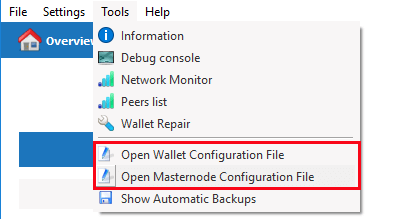
Εδώ θα εισαγάγετε τη συμβολοσειρά διαμόρφωσης του masternode και μοιάζει κάπως έτσι.
# Μορφή: ψευδώνυμο IP: port masternodeprivkey collateral_output_txid collateral_output_index
Παράδειγμα: mn1 127.0.0.2:12456 93HaYBVUCYjEMeeH1Y4sBGLALQZE1Yc1K64xiqgX37tGBDQL8Xg 2bcd3c84c84f87eaa86e4e56834c92927a07f9e18718810b92e0d0324456a

Αυτές οι πληροφορίες στο τοπικό αρχείο masternode.conf είναι η πιο σημαντική ρύθμιση και αυτό ελέγχει το masternode σας. Μην επεξεργαστείτε αυτές τις γραμμές έως ότου ξέρετε τι κάνετε. Τώρα για να προσθέσετε κόμβους στο πορτοφόλι σας masternode, δεν θα επεξεργαστούμε αυτό το αρχείο αλλά το αρχείο διαμόρφωσης που βρίσκεται στο Linux VPS σας.
Πού βρίσκεται το αρχείο config στο Linux VPS?
Σε αυτήν τη λίστα εντολών Linux και masternode έχουμε εξηγήσει πώς να αποκτήσετε πρόσβαση στον διακομιστή masternode χρησιμοποιώντας το PuTTY. Τώρα συνδεθείτε στο διακομιστή και για να εντοπίσετε το αρχείο διαμόρφωσης. είτε λίστα όλων των αρχείων και αναζήτηση ή αναζήτηση απευθείας στο συγκεκριμένο όνομα αρχείου.
Λίστα αρχείων και πλοήγηση: Εντολή: ls -al θα εμφανίσει όλα τα αρχεία και τον κατάλογο στον διακομιστή σας. Τώρα Εντοπίστε τον κεντρικό φάκελο (παράδειγμα .dashcore) και μεταβείτε στον φάκελο χρησιμοποιώντας την εντολή CD (παράδειγμα: cd .dashcore). Τώρα και πάλι ls -al εντολή για τον εντοπισμό του αρχείου διαμόρφωσης (παράδειγμα: Dash.conf).
Αναζήτηση απευθείας για το όνομα του αρχείου: Εάν γνωρίζετε το όνομα του αρχείου (παράδειγμα: smartcash.conf), τότε μπορείτε να το εντοπίσετε χωρίς να περιηγηθείτε στα αρχεία. Για αυτήν τη χρήση εντολή εντοπισμός (Παράδειγμα: εντοπισμός smartcash.conf).
Το αρχείο διαμόρφωσης δεν βρέθηκε: Κυρίως θα βρείτε αυτό το αρχείο διαμόρφωσης. Αλλά σε περίπτωση που δεν υπάρχει, μεταβείτε στον κεντρικό κατάλογο πορτοφολιών (παράδειγμα: cd .pivxcore) και δημιουργήστε το αρχείο σαν αυτό (αγγίξτε pivx.conf).
Σταματήστε πρώτα τον δαίμονα
Πριν από την επεξεργασία αυτού του αρχείου .conf είναι πολύ σημαντικό να διακόψετε πρώτα την υπηρεσία. Πριν το κάνετε αυτό, σημειώστε ότι η διακοπή του δαίμονα θα σταματήσει να τρέχει το masternodes σας. Τώρα, εάν κάνετε επανεκκίνηση της υπηρεσίας, ο masternode σας θα τοποθετηθεί στο κάτω μέρος της ουράς πληρωμών. Είναι σαν να ξεκινήσετε έναν νέο masternode και ανάλογα με το νόμισμα θα χρειαστούν λίγες μέρες ή εβδομάδες για να λάβετε την πρώτη σας ανταμοιβή.
Τώρα για να σταματήσετε τον δαίμονα, εισαγάγετε αυτήν την ακόλουθη εντολή: -cli stop (παράδειγμα: phore-cli stop). Μόλις εκτελεστεί το πορτοφόλι σας θα σταματήσει να λειτουργεί. Τώρα μπορείτε να προχωρήσετε και να επεξεργαστείτε το αρχείο διαμόρφωσης.
Επεξεργασία του αρχείου διαμόρφωσης masternode
Για να επεξεργαστούμε αρχεία, χρειαζόμαστε πρώτα ένα πρόγραμμα επεξεργασίας κειμένου Στα Windows έχουμε σημειωματάριο. Παρομοίως, για την επεξεργασία αρχείων στον διακομιστή VPS σας, θα χρησιμοποιούμε λογισμικό nano το οποίο είναι ένα ελαφρύ πρόγραμμα επεξεργασίας κειμένου Ubuntu.
Για να εγκαταστήσετε αυτό το λογισμικό στον διακομιστή σας χρησιμοποιήστε αυτήν την ακόλουθη εντολή και πατήστε enter:
sudo apt-get install nano
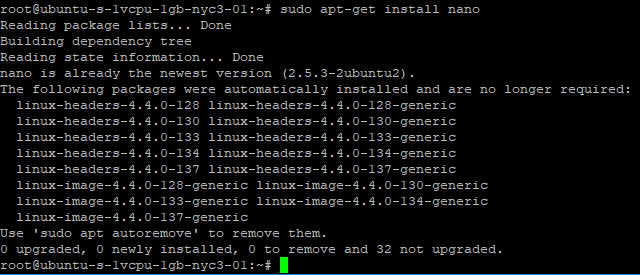
Αυτό είναι! Τώρα μπορείτε να επεξεργαστείτε αρχεία χρησιμοποιώντας αυτό το πρόγραμμα επεξεργασίας κειμένου. Για να επεξεργαστείτε το αρχείο διαμόρφωσης masternode, μεταβείτε πρώτα στον κατάλογο πυρήνα του πορτοφολιού σας (παράδειγμα: cd /.dashcore). Στη συνέχεια, για να επεξεργαστείτε το αρχείο χρησιμοποιήστε την ακόλουθη εντολή: nano coinname.conf (παράδειγμα: nano gobyte.conf).
Ο συντάκτης θα ανοίξει το αρχείο και τώρα θα βρείτε ένα σύνολο γραμμών παρόμοιο με αυτό.
rpcuser = τυχαίο όνομα
rpcpassword = υπερ-κωδικός
rpcallowip = 127.0.0.1
ακούστε = 1
διακομιστής = 1
δαίμονας = 1
logtimestamps = 1
maxconnections = 256
masternode = 1
externalip = 82.223.18.239
masternodeprivkey = rhg5hg897jdf9iySiosdfsDGsdfa9fdsfjkLwr324
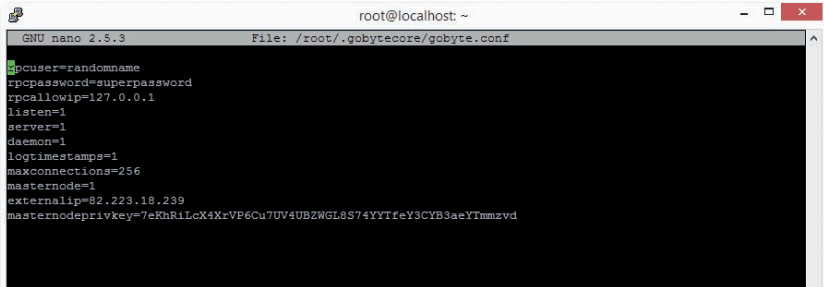
Τώρα χρησιμοποιώντας τα πλήκτρα βέλους πληκτρολογίου πλοηγηθείτε και κάτω από τη γραμμή “masternodeprivkey” μπορείτε να αρχίσετε να προσθέτετε κόμβους σαν αυτό.
Παράδειγμα:
addnode = 217.69.15.33
addnode = 45.76.253.49
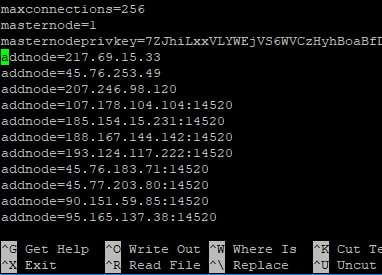
Μόλις εισαγάγετε όλα τα απαραίτητα δεδομένα στο αρχείο διαμόρφωσης masternode που πρέπει να αποθηκεύσετε και να βγείτε. Για “Αποθήκευση και έξοδος” πατήστε CTRL + X πλήκτρα που θα σας ζητήσουν να επιβεβαιώσετε τις αλλαγές. Πληκτρολογήστε y και πατήστε enter για επιβεβαίωση και πληκτρολογήστε n εάν θέλετε να ακυρώσετε.
Αφού αποθηκευτούν οι αλλαγές, ξεκινήστε το πορτοφόλι σας (παράδειγμα: ./gobyted -daemon). Τώρα, αφού το πορτοφόλι είναι πλήρως συγχρονισμένο, ξεκινήστε το masternode σας από το πορτοφόλι του ελεγκτή σας.
Σημείωση: Για να εξηγήσουμε καλύτερα εδώ χρησιμοποιήσαμε διαφορετικά παραδείγματα όπως: Dash, PIVX, Phore. SmartCash & GoByte. Όχι μόνο αυτά, αλλά τα περισσότερα masternodes βασίζονται στην ίδια βάση κώδικα, έτσι τα παραπάνω βασικά βήματα και εξηγήσεις ισχύουν για οποιοδήποτε κέρμα masternode.
Πρόσθετη ανάγνωση:
- Δημιουργία αρχείου διαμόρφωσης για το πορτοφόλι σας
- Περισσότερα σχετικά με την προσθήκη κόμβων στο πορτοφόλι σας
- Πώς να διασφαλίσετε εάν το masternode λειτουργεί και θα λαμβάνει πληρωμές?
